在选购笔记本的时候,怎么看显卡型号?估计是对于电脑小白玩家来说一个困扰了,实际上查看到电脑显卡型号就,可以到网上搜索相关了解显卡的性能或其他资料,在购买的时候就清楚自己的需求和价位,今天就和大家分享下怎么看显卡型号,由此为你选购提供帮助。
我们在购置新电脑的时候,除了要看CPU、内存、硬盘等重要的设备信息的时候,对于游戏爱好者来说很看重的就是显卡的配置了,那么如何通过查看显卡型号来选购显卡呢?下面小编给你介绍下怎么看显卡型号,希望帮助到你。
以下是查看电脑显卡型号的步骤:
1、桌面右键在出现列表,点击打开显示设置。
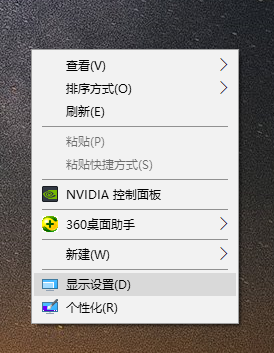
怎么看显卡型号电脑图解1
2、在设置界面找到显示适配器属性。点击打开。
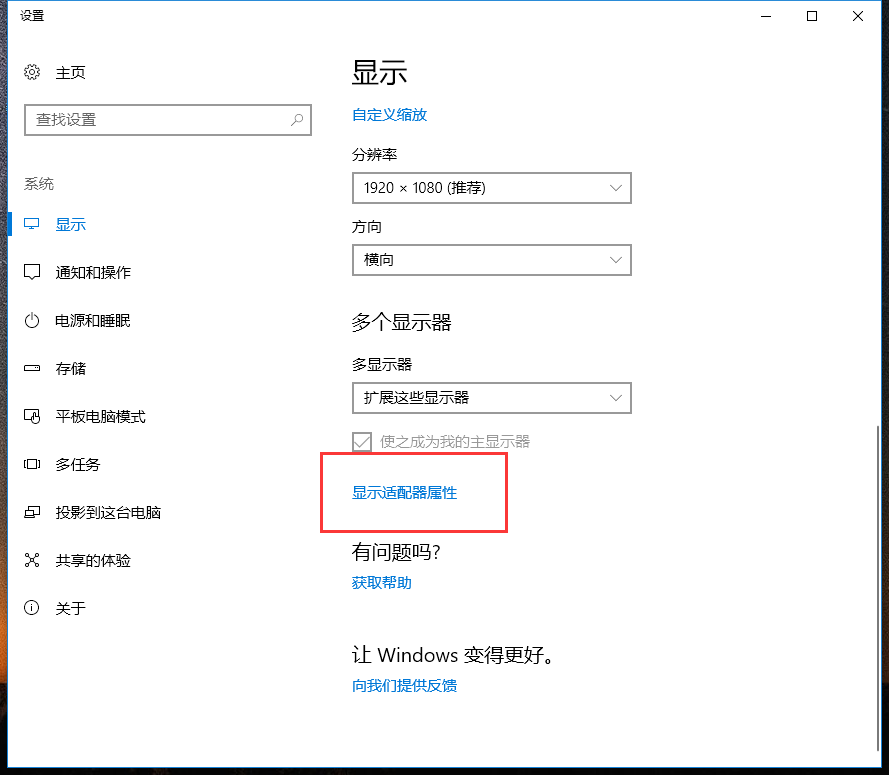
显卡电脑图解2
3、在出现的界面就是当前电脑的显卡详细信息了,红色框就是显卡型号了,下图所示:
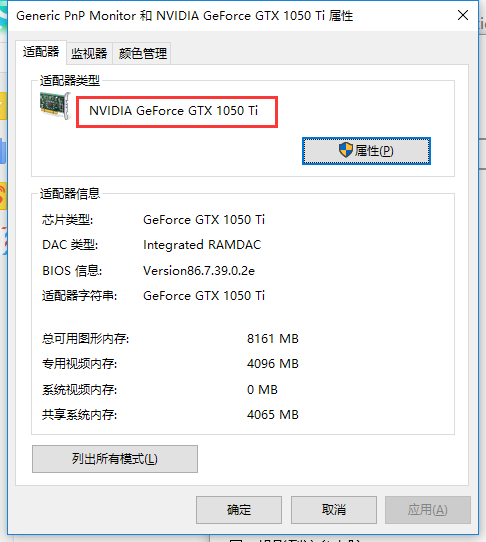
电脑显卡电脑图解3
以上就是查看电脑显卡型号的步骤。